
-
moo0录音专家电脑版
-
大小:2.72M
更新时间:25-03-20
系统:Pc
版本:v1.49

大小:2.72M
更新时间:25-03-20
系统:Pc
版本:v1.49
如若你经常要在电脑上进行录音,那么不妨来试试moo0录音专家电脑版,这是一款简单实用的声音录制软件,可以捕捉电脑上的任何声音,支持一键录制任何人声、人声和电脑声音、电脑声音来源,还可以通过它来记录互联网广播,流媒体音乐,甚至一些视频中的声音,可轻松满足所有用户的录音需求。
值得一提的是,moo0录音专家允许用户对输出文件夹、文件名、文件格式、音量大小等参数进行配置,以此获得你所需要的录制效果,当检测到静音时,它会自动停止录制,等到具有音频输出后再继续录制,非常方便。并且哪怕是新手小白也可轻松使用它,无任何难题,下文奉上了详细的使用图文教程,欢迎有需要的用户前来下载体验。
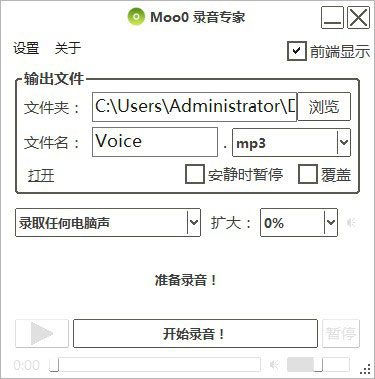
1、简单的界面
在完成了非常无缝的安装过程之后,您将面对一个井井有条,干净的GUI。应用程序包含的大多数选项都显示在主窗口中,而不会造成混乱。结果,所有类型的用户,包括经验不足的用户,都可以学习如何轻松使用它。
2、选择输出扩展名并减少静音
可以同时录制仅PC声音,仅声音或上述两个项目,然后使用MP3或WAV格式将它们保存到硬盘中。
用户可以选择输出目录,而主窗口包含单独的选项,这些选项使您可以减少静默,覆盖和调整增强电平。
3、调整录制选项并开始该过程
单击按钮可以开始录制,也可以停止或暂停录制。在此过程中,波形将显示在主窗口中,以及自启动该操作以来经过的时间。
单独的设置菜单可让您配置MP3录制的质量和速度,以及设置文件命名和重命名规则。另外,您可以为实用程序选择其他外观,设置透明度,定义键盘快捷键并更改语言。
1、在本站下载解压,得到moo0录音专家原程序吗,双击运行按默认目录进行安装;
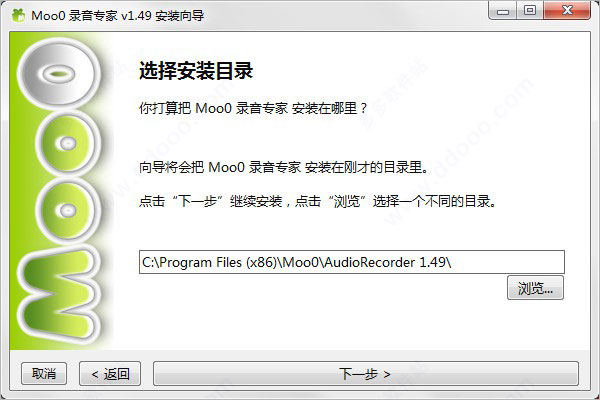
2、双击图标启动软件,然后进行相关设置。各按钮的作用如图:
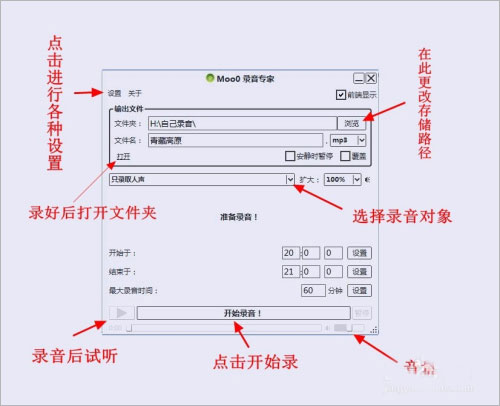
3、点击设置,即可进行界面的一些显示设置;
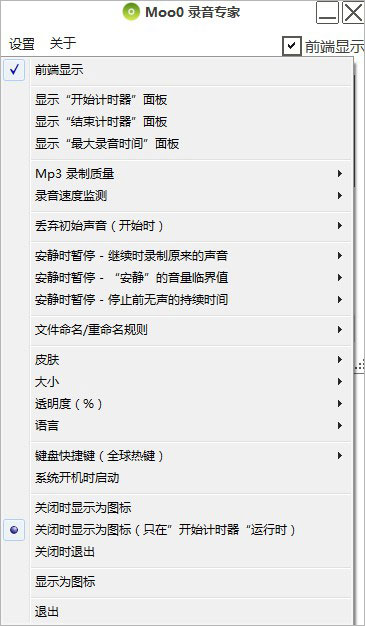
4、正式录音前,首先给录音命名,选好录音对象,还要将麦克风或耳机的3.5插头插到相应声卡的孔;
5、选择只录取人声,开始进行录音;

6、也可选择录取任何电脑声,如录制酷狗音乐;

7、两者同时录取,但只有XP支持,录音好后试听,前两项效果很好;
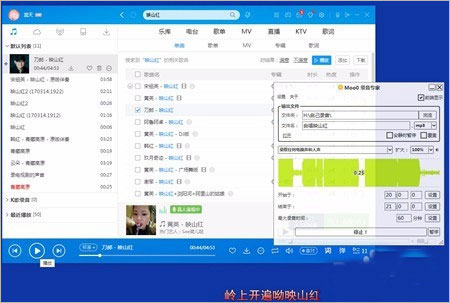
8、以上就是moo0录音专家电脑版详细使用图文教程。
1、Moo0录音专家没有工作在“RealTek高清音频”?
似乎“立体声混音设备”,往往需要记录任何PC的声音,往往被隐藏/禁用在这个声音芯片默认。
有些人使用最新的驱动程序成功地解决了这个问题。但它可能并不适用于所有的个人电脑。
有些人说,你应该安装两次驱动程序,使它在Windows 7/8上工作。首先安装它,然后重新安装后,重新启动电脑。
2、Moo0录音专家视窗XP只有“只有声音”选项,并且有些功能不工作?
我们首先建议您更新您的声卡驱动程序(音频驱动程序)。在大多数情况下,它可以解决问题。
还不工作吗?那么,这可能是因为您的声卡是“Realtek HD Audio”。如果是这样,请阅读下一个FAQ部分。否则,我们也许能很容易地修好它。请通过“About > generate error report file ..”生成一个错误报告文件并发送给我们。我们将看看能做些什么来解决这个问题。
3、怎么进行音量调节?如果出现一些噪音怎么办?
您可以从“Boost”菜单中调整录制音量。此外,如果你听到一些噪音,你可以试着把它设置为负(%)的水平。
4、出现录制错误的提示,无法在Vista/7/8上录制“任何PC声音”?
这是因为一些声音驱动程序总是无法报告正确的播放频率。您可以通过更新或重新安装您的声音驱动程序来修复它。或者,您也可以通过“设置”>“录制速度调节”菜单手动调整录制速度。
5、它在Windows 8.1上运行得不好?
这是因为许多声音驱动程序仍然不完全支持Windows 8.1,您可能需要更新您的声音驱动程序,甚至必须等待供应商发布新的声音驱动程序。
应用信息
同类热门
 ocenaudio官方版
ocenaudio官方版
 wavetone中文版
wavetone中文版
 native instruments kontakt 8
native instruments kontakt 8
 audiolab电脑版
audiolab电脑版
 cubase8中文完整版
cubase8中文完整版
 金舟音频大师
金舟音频大师
 mp3directcut中文版
mp3directcut中文版
 DarkWave Studio(音乐创作软件)
DarkWave Studio(音乐创作软件)
类似软件
热门标签
网友评论0人参与,0条评论
最新排行

goldwave官方版12.96Mv7.03 goldwave官方版是一款支持简体中文语言,且功能强大的的数字音乐编辑器,能够让用户可以更轻松的完成从最简单的录制和编辑到最复杂的音频处理,恢复,增强和转换功能。除了基本的音频编辑之外,还加入了快速录音功能,可以帮助用户将麦克风中的声音录制成音频
查看
Samplitude Pro X7 Suite官方版1005.96Mv18.2.2.22564 Samplitude Pro X7 Suite是一款国内用户使用最多且倍受好评的专业级音乐制作软件,出自德国MAGIX公司,它是集音频录音、MIDI制作、缩混、母带处理等强大功能于一身的多轨音频软件,拥有无限音轨,无限Aux Bus,无限Submi
查看
Power MP3 Recorder绿色版885Kv2.88 Power MP3 Recorder是一款非常简单易用的MP3录音机,可以将麦克风、CD、线输入、网络音频流等各种来源的音频录制为MP3或者WAV格式文件,并且录制后的音质极佳,界面类似于WinAmp,通常可用来录制语音聊天软件语音聊天记录内容并保
查看